So duplizieren Sie eine Seite in WordPress (Anfängerleitfaden)
Veröffentlicht: 2021-03-24Suchen Sie nach einer einfachen Möglichkeit, eine Seite oder einen Beitrag in WordPress zu duplizieren?
Es gibt einige Gründe, warum Sie eine Seite in WordPress duplizieren möchten. Wenn Sie eine Website erstellen, können Sie durch Kopieren Ihrer Seiten schneller online gehen.
Oder vielleicht hat Ihre bestehende Website leistungsstarke Seiten, die optimiert werden könnten, um vielen Zwecken zu dienen.
Wenn Sie ein funktionierendes Landingpage-Layout haben, warum verwenden Sie es dann nicht auch für andere Produkte?
Der einfachste Weg, einen Beitrag oder eine Seite zu duplizieren, ist über ein einfaches, kostenloses WordPress-Plugin. Und in diesem Beitrag zeigen wir Ihnen genau, wie Sie dieses kostenlose Plugin verwenden, um Inhalte auf WordPress zu duplizieren.
Bereit zu lernen wie? Lass uns gehen!
So duplizieren Sie eine Seite in WordPress mit dem Plugin Duplicate Post
Das Einrichten eines Ein-Klick-Prozesses zum kostenlosen Duplizieren von WordPress-Seiten und -Beiträgen erfordert das kostenlose Plugin Duplicate Post. Sie können es direkt aus dem WordPress-Plugin-Verzeichnis herunterladen.
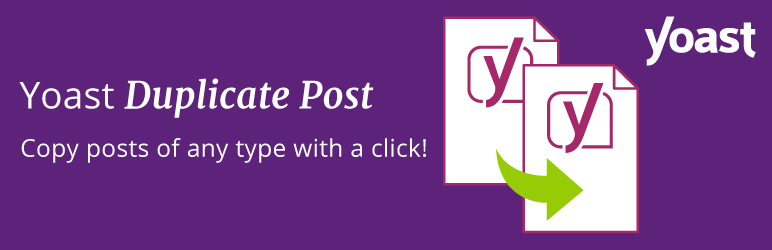 Yoast Doppelter Beitrag
Yoast Doppelter BeitragAktuelle Version: 4.4
Zuletzt aktualisiert: 25. Januar 2022
Duplikat-post.4.4.zip
Wenn Sie Hilfe bei der Installation eines Plugins benötigen, lesen Sie unsere praktische Anleitung
Sobald Sie das Plugin installiert und aktiviert haben, gehen Sie in Ihrem WordPress-Dashboard zum Bereich Seiten oder Beiträge .
Unabhängig davon, ob Sie mit Seiten oder Beiträgen arbeiten, fügt das Duplicate Post-Plugin standardmäßig drei Links unter jedem Titel hinzu:
- Klon
- Neuer Entwurf
- Neu schreiben und neu veröffentlichen
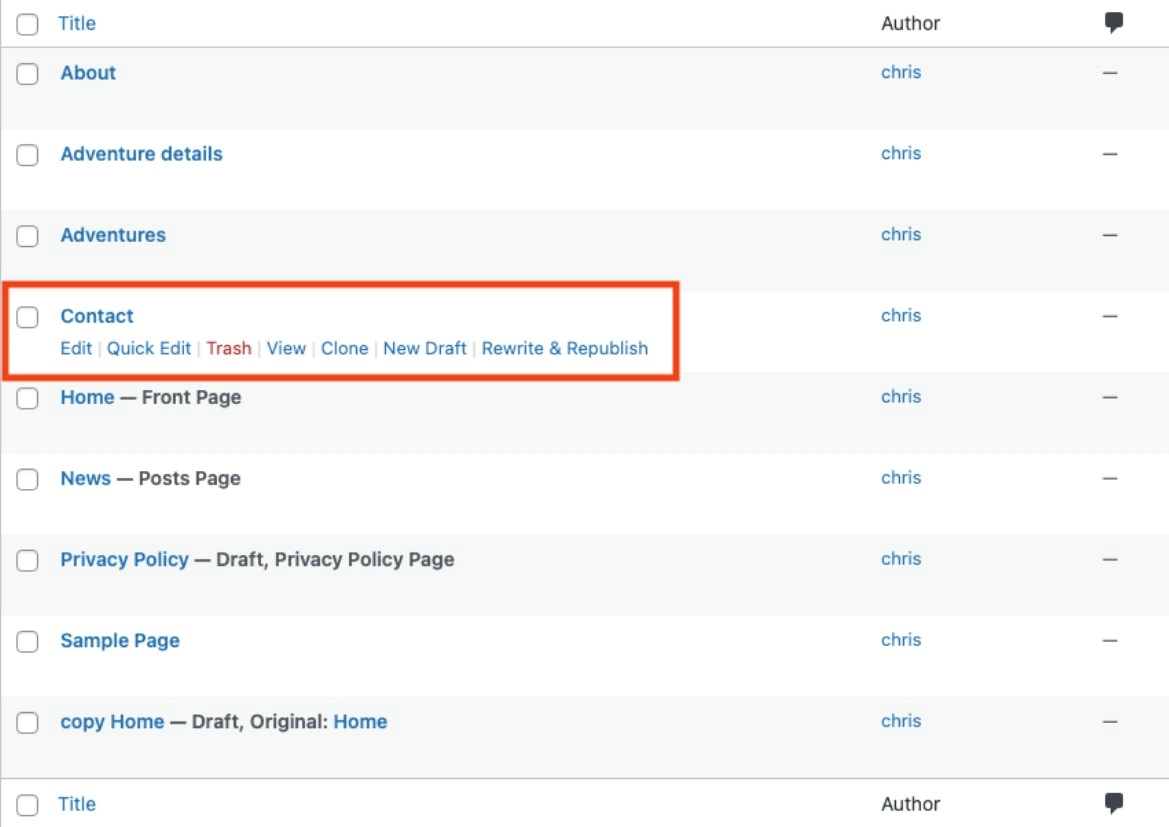
Wenn Sie auf einen dieser Links klicken, wird eine Kopie der Seite mit einigen geringfügigen Unterschieden erstellt:
- Klonen: Dupliziert Ihre WordPress-Seite oder Ihren Beitrag, ohne den Editor für den geklonten Inhalt zu öffnen.
- Neuer Entwurf: dupliziert den Inhalt und öffnet den Editor, damit Sie direkt mit der Arbeit beginnen können.
- Rewrite & Republish: die beste Option zum Aktualisieren von Inhalten. Es erstellt eine Kopie der Live-Version Ihres Inhalts, an der Sie zur Bearbeitung arbeiten können. Sobald Sie mit den Bearbeitungen fertig sind, können Sie die Original-URL erneut veröffentlichen, um den vorhandenen Inhalt mit einem einzigen Klick zu überschreiben.
Wir behandeln die Funktionsweise dieser drei Optionen später in diesem Beitrag ausführlicher.
In einigen Fällen möchten Sie jedoch möglicherweise alle Metadaten kopieren oder die Benutzer mit Zugriff einschränken. Glücklicherweise können Sie all dies (und mehr) über die Einstellungen von Duplicate Post tun.
Konfigurieren Sie die Einstellungen bei Bedarf
Die meisten Leute werden mit den Standardeinstellungen für doppelte Posts völlig zufrieden sein. Wenn Sie jedoch mehr Kontrolle wünschen, können Sie die Funktionsweise des Plugins anpassen, indem Sie zu Einstellungen → Duplicate Post gehen.
Gehen wir die verschiedenen Einstellungsmöglichkeiten durch…
Was kopieren
Was zu kopieren ist die erste von drei Registerkarten und steuert, welche Inhalte Sie kopieren, wenn Sie eine Seite duplizieren oder in WordPress posten.
Sie finden eine Reihe unkomplizierter Optionen, die sich perfekt zum Erstellen von Sicherungskopien Ihrer Inhalte oder zum Erstellen einer Vorlage für die wiederholte Verwendung eignen.
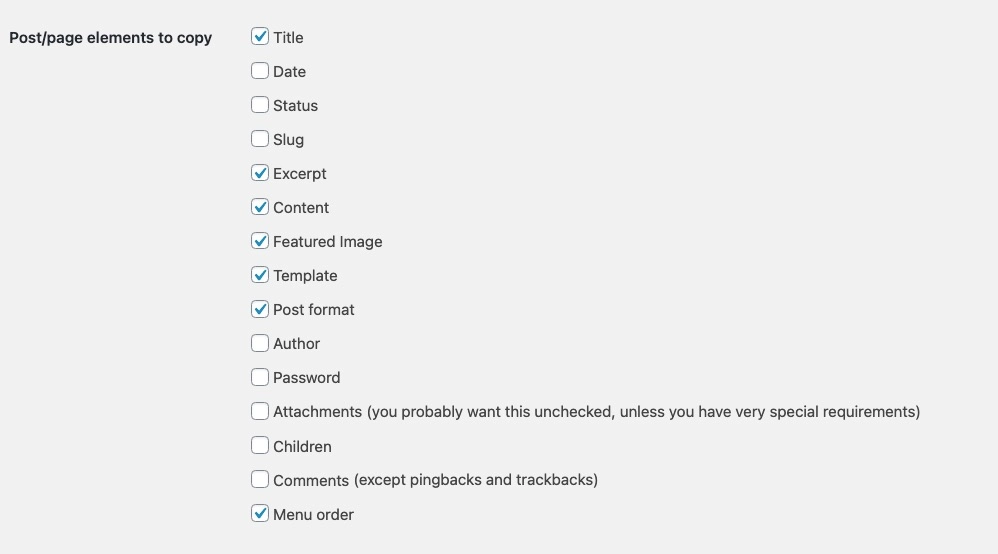
Weiter unten auf der Seite haben Sie die Möglichkeit, Titelpräfixe oder -suffixe zu Ihren duplizierten Inhalten hinzuzufügen.
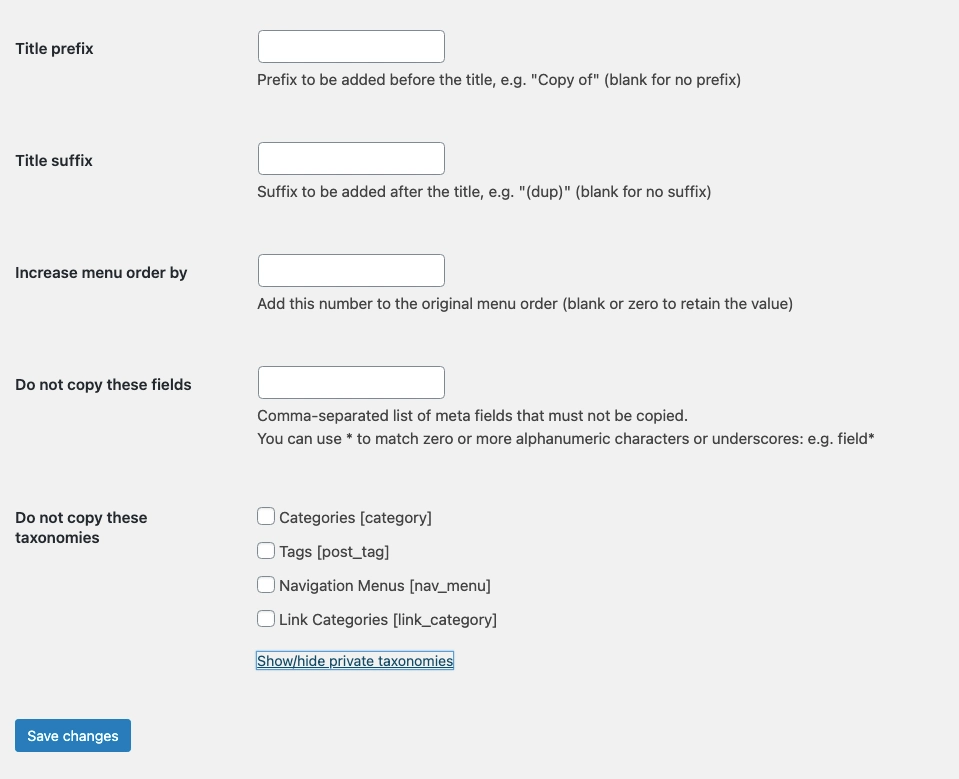
Darüber hinaus können Sie Metafelder sowie Kategorien, Tags und Menüs ausschließen.
Wer kann kopieren
Standardmäßig haben nur die Benutzerrollen „ Administrator “ und „ Editor “ die Berechtigung, doppelte Beiträge zu erstellen.
Sie können die Funktion auf die meisten Benutzerrollen ausdehnen, aber denken Sie daran, dass Benutzer nicht darauf beschränkt sind, ihre eigenen Posts oder Seiten zu duplizieren.
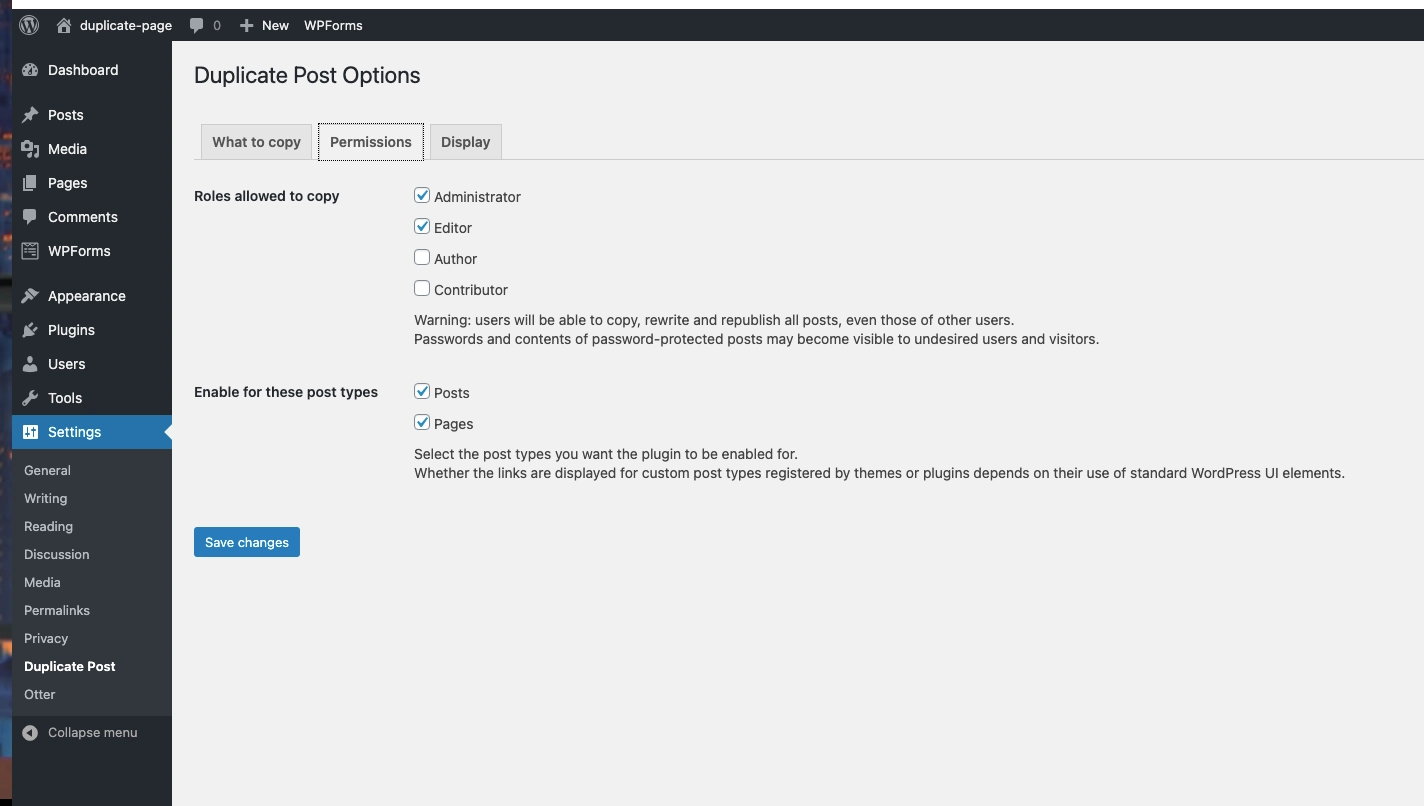
Sie können jedoch den Inhalt einschränken, der kopiert werden kann. Wenn Sie Blöcke oder benutzerdefinierte Beitragstypen haben, finden Sie diese auch im Berechtigungsmenü.
Anzeigeoptionen
Sie können die Verfügbarkeit von „ Neuer Entwurf “ , „ Klonen “ oder „Neu schreiben und neu veröffentlichen“ auch über die Einstellung „ Anzeigen“ → „Diese Links anzeigen “ einschränken.
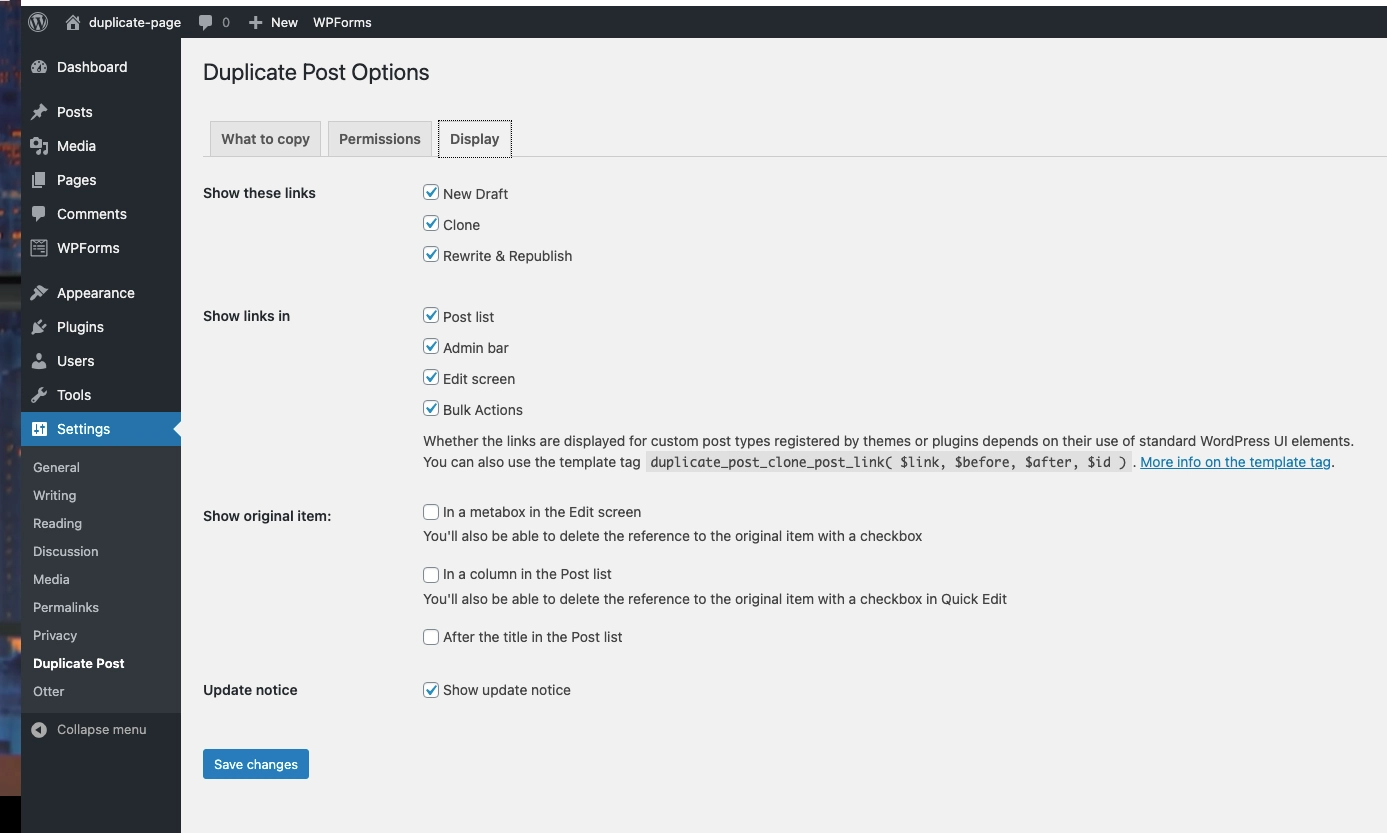
Links anzeigen in gibt Ihnen die Möglichkeit zu ändern, wo die Links angezeigt werden, wenn sie verfügbar sind. Die Standardoptionen sind Beitragsliste , Bearbeitungsbildschirm und Admin-Leiste .
Die Beitragsliste fügt doppelte Seitenlinks nach den standardmäßigen WordPress-Aktionslinks hinzu.
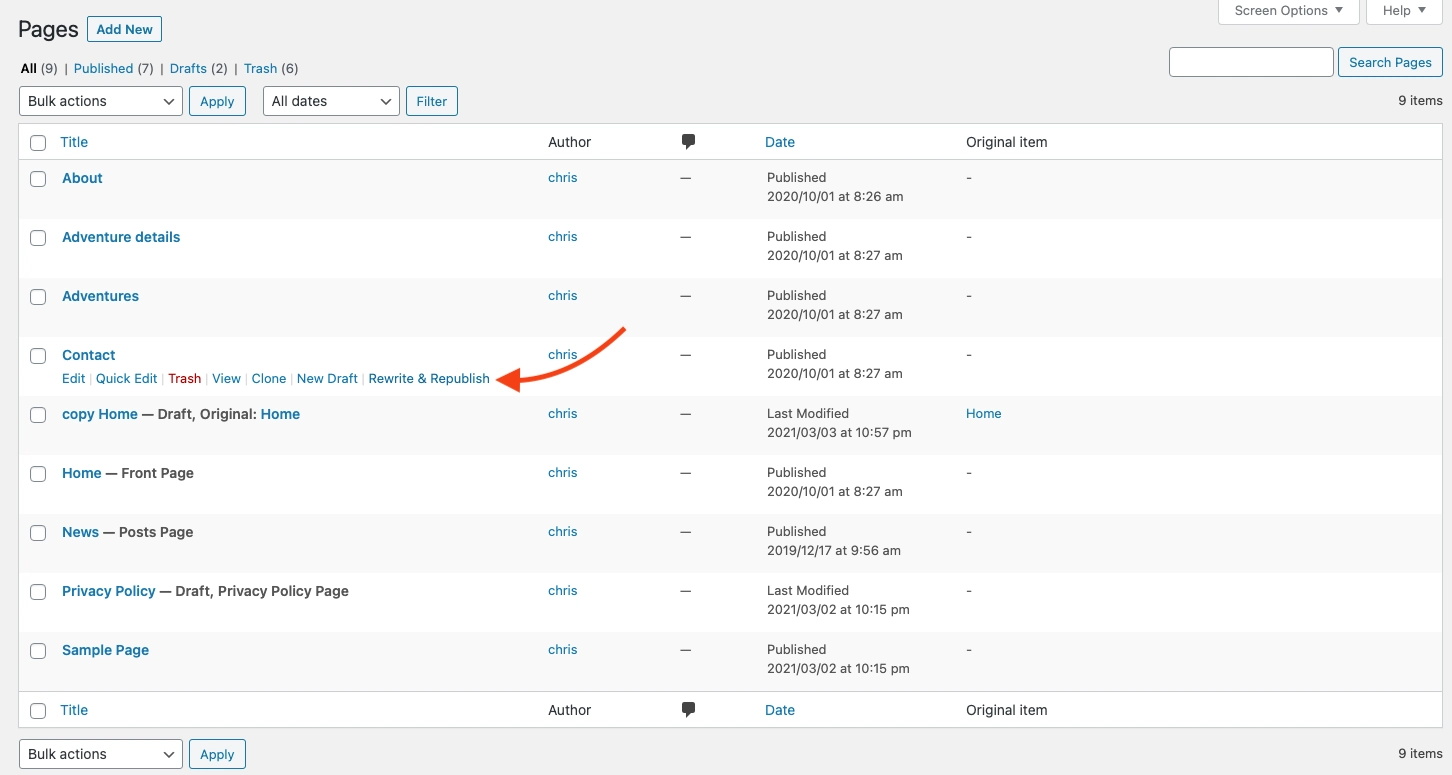
Sie können auch Bildschirm bearbeiten auswählen, wenn Sie duplizierte Seiten direkt im Editor erstellen möchten.

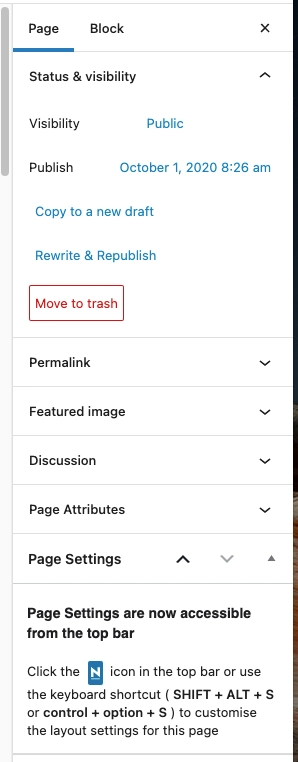
Schließlich können Sie das Massenkopieren mit einem Klick direkt aus dem Menü „ Massenaktionen “ genießen.
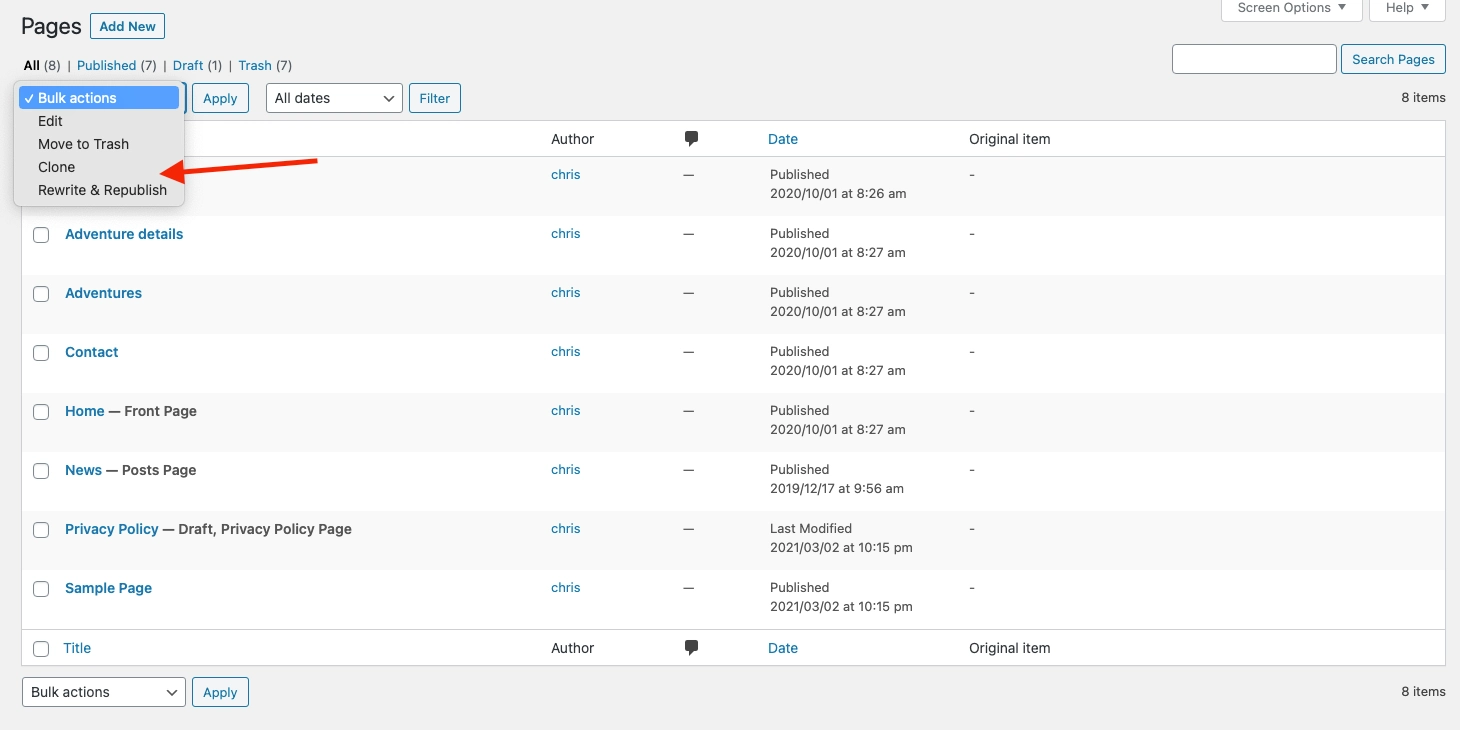
Sie können auch auswählen, wo der kopierte Beitrag oder die kopierte Seite in Ihren Listen erscheinen soll.
Die beste Option ist Nach dem Titel in der Beitragsliste, wodurch der duplizierte Beitrag direkt unter dem Original platziert wird.
Durch Auswahl der Spalte in der Option Beitragsliste erstellt das Plugin ein neues Feld, das mit dem ursprünglichen Beitrag verknüpft ist.
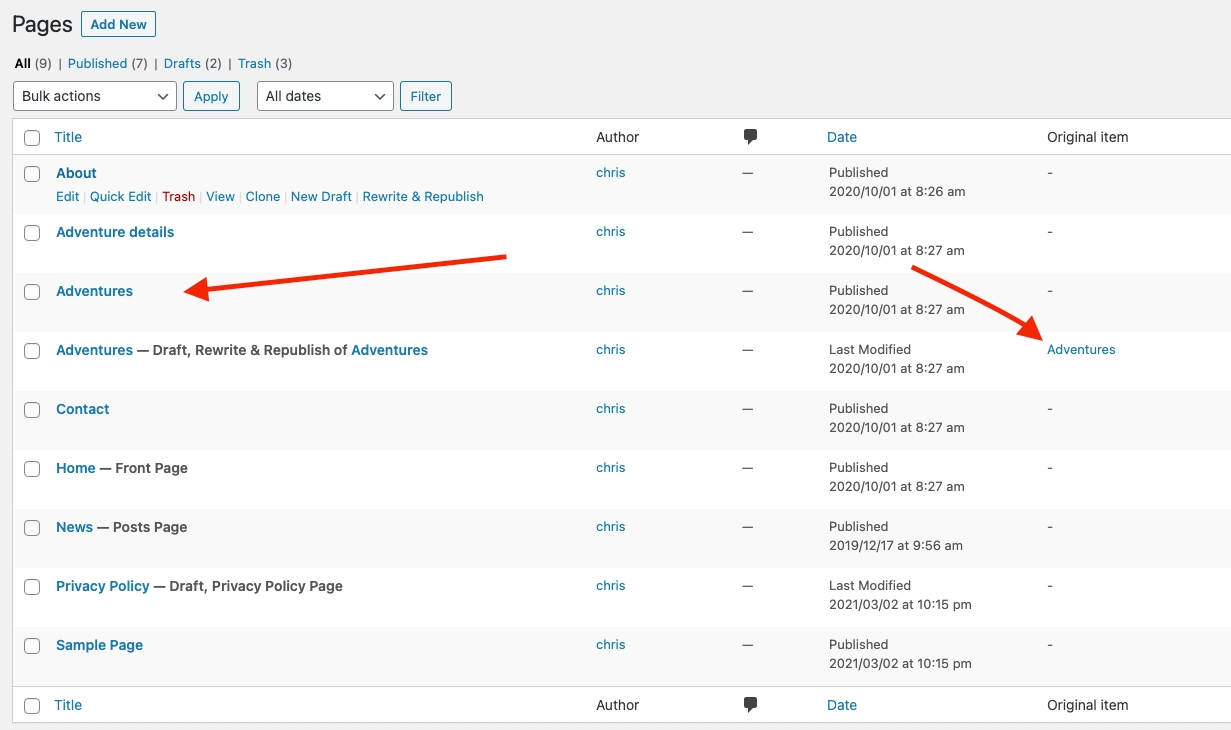
Schließlich können Sie festlegen, dass ein Link zum Originalbeitrag in einer Metabox im Bildschirm „Bearbeiten“ angezeigt wird .
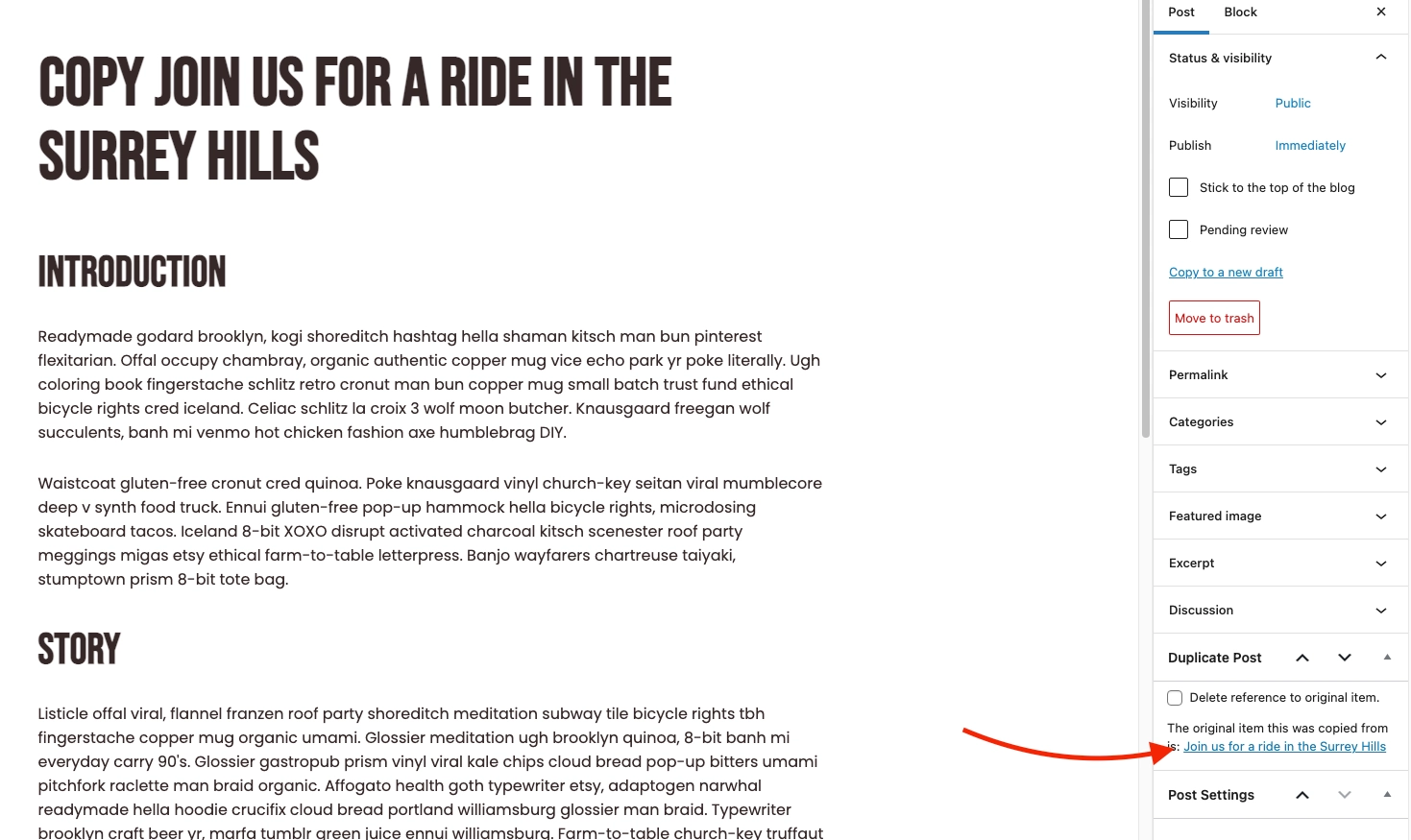
Erläuterung der drei Optionen zum Duplizieren einer Seite in WordPress
Zuvor haben wir kurz die drei Standard-Duplizierungsoptionen behandelt, die Ihnen das Plugin bietet. Lassen Sie uns nun genauer durchgehen, wie alle drei funktionieren:
- Klon
- Neuer Entwurf
- Umschreiben und neu veröffentlichen
Klon
Durch Klicken auf Klonen wird eine WordPress-Seite oder ein Beitrag dupliziert, der Beitrag wird jedoch nicht zur Bearbeitung geöffnet.
Sie bleiben in der Beitrags- oder Seitenliste, aber Sie sehen einen neuen Eintrag.
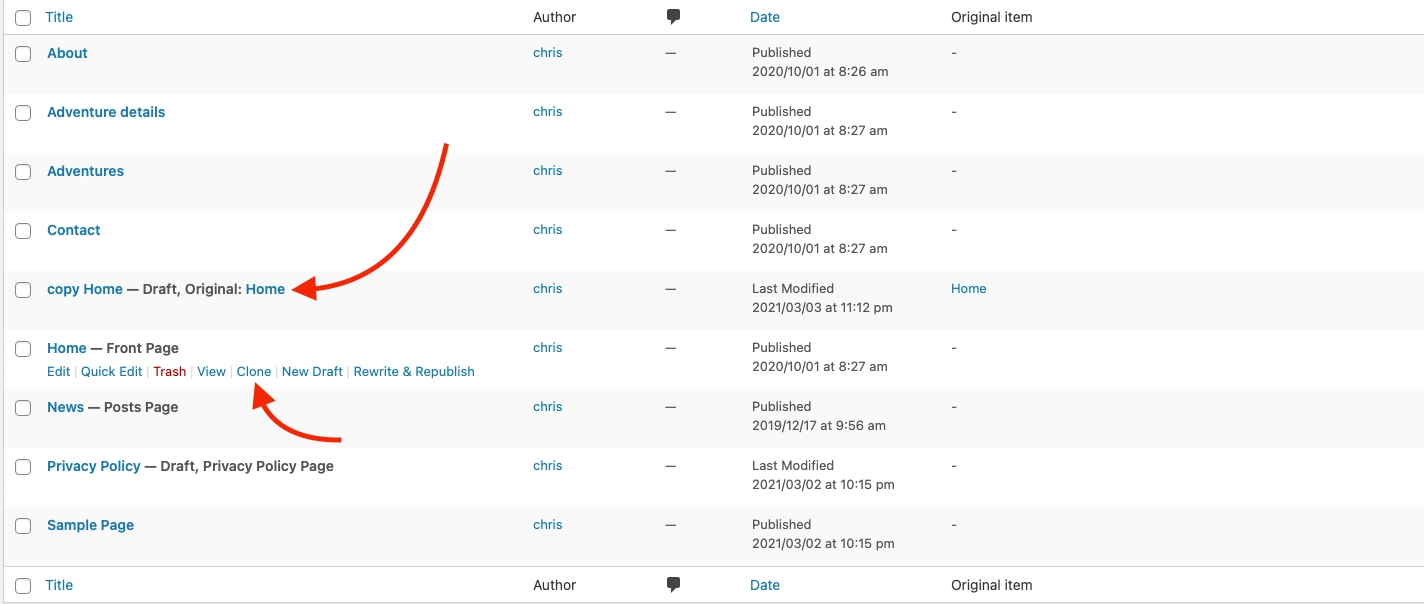
Wenn Sie bereit sind, die duplizierte Seite zu bearbeiten, klicken Sie wie bei jeder anderen Seite auf Bearbeiten .
Neuer Entwurf
Wenn Sie sofort mit der Arbeit beginnen möchten, klicken Sie auf Neuer Entwurf , um den Inhalt zu kopieren und die neue Seite im Editor zu öffnen.
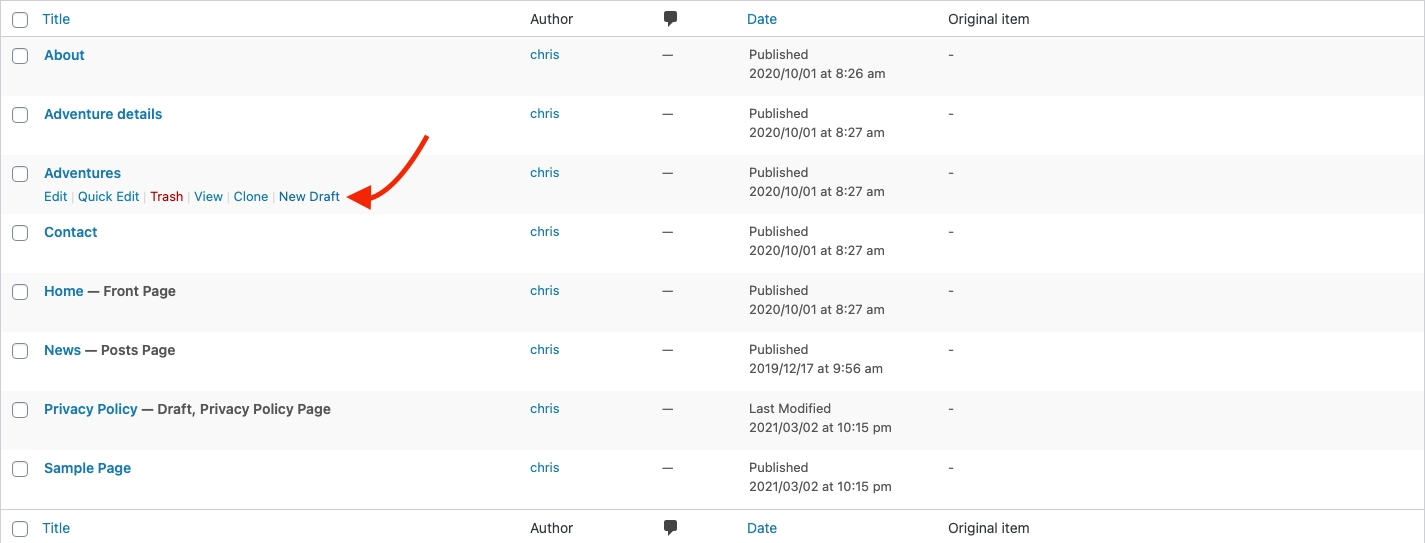
Sie werden sehen, dass alles gemäß Ihren Einstellungen kopiert wird. Dies bedeutet Layouts, Bilder, Schaltflächen und Text. Der Titel auf der Seite enthält auch alle Suffixe oder Präfixe, die Sie festgelegt haben.
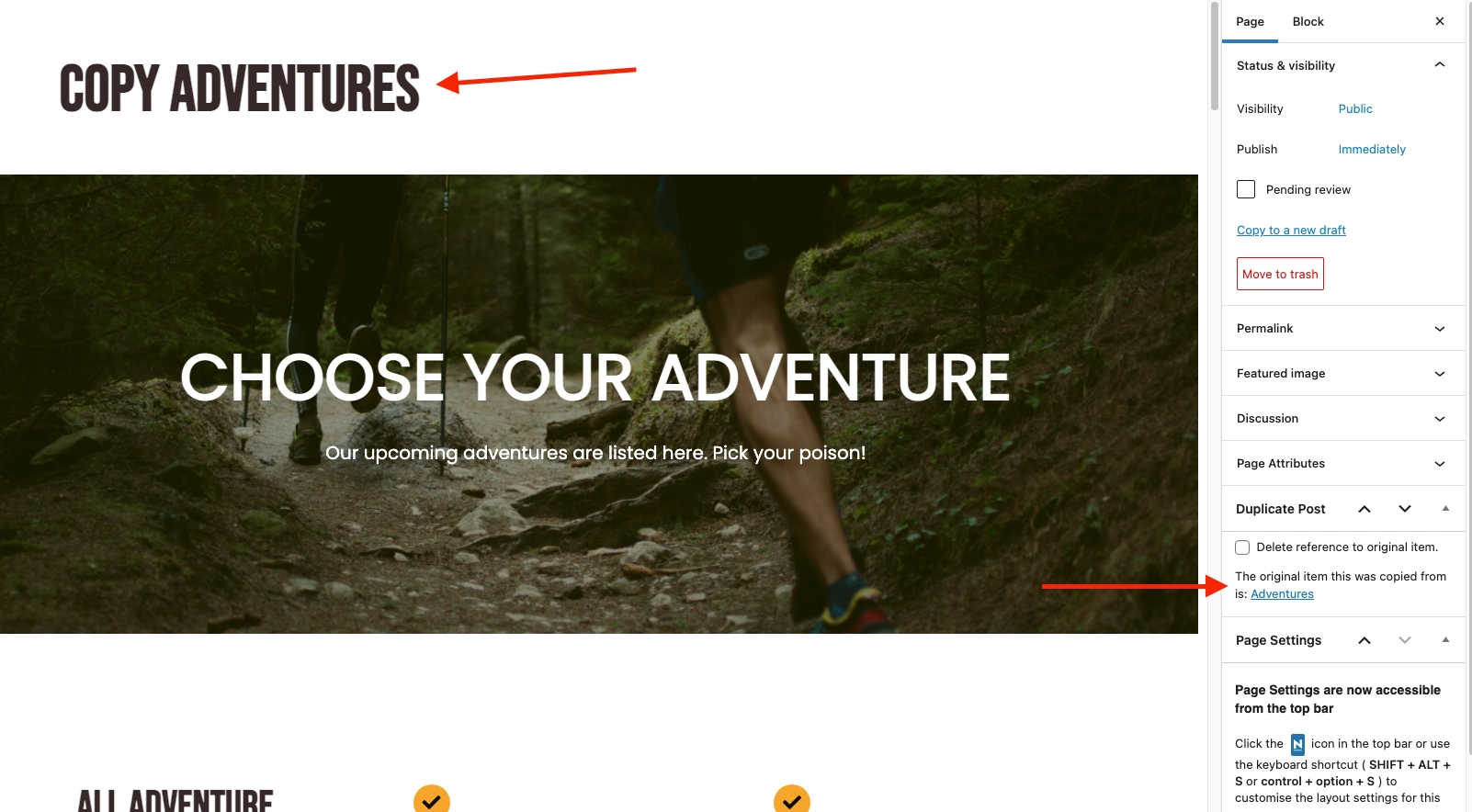
Neu schreiben und neu veröffentlichen
Wenn Sie einen Inhalt duplizieren, um vorhandene Inhalte zu aktualisieren, anstatt einen neuen Inhalt zu veröffentlichen, versuchen Sie es mit Rewrite & Republish . Dies ist eine wirklich nützliche Methode, wenn Sie große Updates haben, die nicht auf einmal abgeschlossen werden können.
Klicken Sie auf der Seite oder in der Seitenliste auf den Link Rewrite & Republish , um zu beginnen.
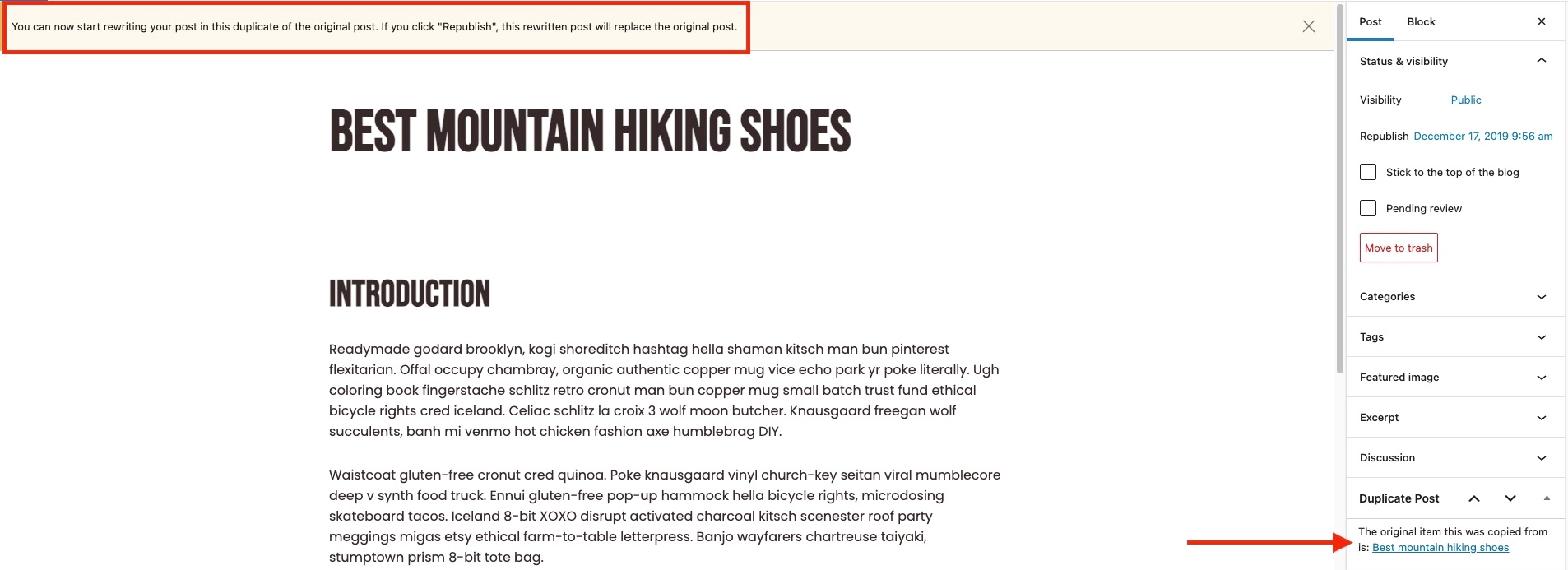
Sie haben eine Kopie der Originalseite erstellt, die Sie bearbeiten und speichern können, ohne die Änderungen öffentlich zu machen.
Jetzt können Sie sich die Zeit nehmen, Seiten und Beiträge ohne riskantes Kopieren und Einfügen zu aktualisieren. Wenn Sie zur Veröffentlichung bereit sind, klicken Sie auf Erneut veröffentlichen .
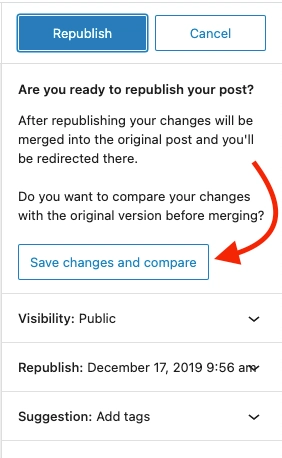
Das ist ein raffinierter Trick! Bevor Ihr Post live geht, haben Sie die Möglichkeit, ihn mit dem Live-Post zu vergleichen. Dieser direkte Vergleich ist eine großartige Möglichkeit, sich zu beruhigen, bevor Sie große Änderungen vornehmen.
Sobald Sie Ihre großartige Arbeit bestätigt haben, können Sie zum Editor und zur Republish-Box zurückkehren.
Wenn Sie auf Neu veröffentlichen klicken, wird der umgeschriebene Inhalt über dem alten Inhalt veröffentlicht. Die URL bleibt gleich (so dass Sie keinen SEO-Wert verlieren) und das Plugin löscht den Entwurf der doppelten Version, um Ihr Dashboard aufgeräumt zu halten und Ihnen zu helfen, versehentliche Veröffentlichung doppelter Inhalte zu vermeiden.
Fazit zum Duplizieren einer Seite in WordPress
Wenn Sie einen geschäftigen Blog betreiben oder Verkaufsseiten haben, die sich bewährt haben, ist das Duplizieren einer Seite in WordPress eine großartige Möglichkeit, Ihren Arbeitsablauf zu verbessern.
Wenn Sie mehrere Komponenten von Code über Layouts bis hin zu Text bearbeiten, ist es hilfreich, eine risikofreie Option in Ihrem Arsenal zu haben. Mit dem Plugin Duplicate Post können Sie mit der Einfachheit eines einzigen Klicks perfekte Kopien Ihrer vorhandenen Inhalte erstellen. Vielleicht möchten Sie einen unserer vorherigen Artikel lesen, falls Sie nach einer Möglichkeit suchen, Ihre gesamte WordPress-Website zu klonen.
Haben Sie Fragen zum Duplizieren eines Beitrags oder einer Seite in WordPress? Fragen Sie in den Kommentaren unten nach!
